Windows PC의 Windows 작업 또는 서비스 호스트에 대한 호스트 프로세스란 무엇입니까?
컴퓨터에 성능 문제가 발생할 때마다 가장 먼저 하는 일은 작업 관리자(Task Manager) 를 열고 리소스를 가장 많이 사용하는 응용 프로그램이나 구성 요소를 찾는 것입니다. 작업 관리자(Task Manager) 에 대해 잘 알고 있다면 ' Windows 작업을 위한 호스트 프로세스(Host Process for Windows Tasks) ' 또는 ' 서비스 호스트(Service Host) ' 프로세스가 리소스를 소비 한다는 사실도 알아차렸을 것입니다 . 호스트(Host) 프로세스가 작동을 멈추거나 높은 CPU , 디스크(Disk) 또는 메모리(Memory) 사용량 을 소비 하는 경우 이러한 프로세스와 수행할 수 있는 작업.
(Host Process)Windows 작업(Windows Tasks) 또는 서비스 호스트(Service Host) 에 대한 호스트 프로세스
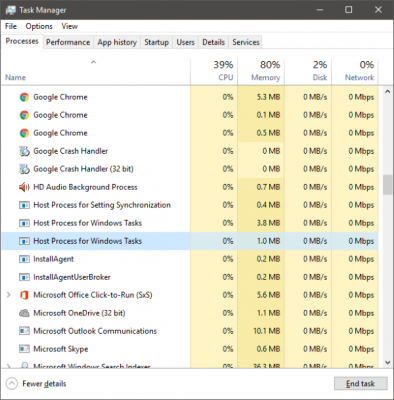
Windows 는 본질적으로 서비스(Services) 때문에 작동합니다 . 백그라운드에서 실행되는 많은 서비스는 일상적인 작업과 작업을 용이하게 합니다. 이러한 서비스 중 일부는 EXE 파일로 컴파일되며 그 자체로 완전합니다. 이러한 서비스는 작업 관리자(Task Manager) 에 표시됩니다 . 그러나 일부 서비스는 DLL 파일로 작성되어 직접 실행할 수 없습니다. Microsoft 는 프로그래밍 관점에서 유지 관리 및 업데이트가 쉽기 때문에 DLL 파일로 전환했습니다 . DLL 서비스에는 호스트 프로세스, 이를 실행할 수 있는 EXE 가 필요하며 이것이 Windows 의 'taskhost' 입니다.
Windows 11/10 의 Taskhost 는 System32 폴더 에 있는 코어 파일 로 Windows 7 의 ' (Windows 7)taskhost.exe ' 에서 ' taskhostw.exe '로 이름이 변경되었습니다 . 다른 위치에서 이 이름의 파일을 찾은 경우 바이러스일 수 있으므로 보안 소프트웨어를 통해 확인해야 할 수 있습니다.
각 ' Windows 작업용 호스트 프로세스(Host Process) '는 백그라운드에서 일부 서비스를 실행하는 '작업 호스트'의 인스턴스입니다. Windows 작업 관리자(Windows Task Manager) 를 사용하면 실행 중인 서비스를 정확히 볼 수 없지만 다른 도구는 볼 수 있습니다 .
(Host Process)Windows 서비스(Services) 용 호스트 프로세스 가 작동을 멈췄거나 높은 리소스를 사용하고 있습니다 .
'작동 중지됨' 메시지 상자가 표시되면 다음 문제 해결 제안을 시도할 수 있습니다.
- 작업 스케줄러(Task Scheduler) 를 엽니 다. 왼쪽 창에서 작업 스케줄러(Task Scheduler) 라이브러리 > Microsoft > Windows > RAC를 클릭합니다. 그런 다음 (Next)보기 메뉴(View Menu) 를 클릭하고 숨겨진 작업 표시(Show Hidden Tasks) 를 선택 합니다 . 가운데 창에서 RAC 작업(RAC Task) 을 마우스 오른쪽 버튼으로 클릭 하고 비활성화(Disable) 를 클릭 합니다 . 이것이 도움이 되는지 확인하십시오. 그렇지 않은 경우 변경 사항을 되돌립니다.
- 이벤트 뷰어(Event Viewer) 를 열고 왼쪽 창에서 빨간색 표시가 있는 최신 응용 프로그램 이벤트 로그를 선택합니다. 이벤트를 두 번 클릭(Double-click) 하면 이벤트의 세부 정보를 볼 수 있습니다. 여기에서 유용한 정보가 있는지 확인하십시오. Windows 용 (Windows)호스트(Host) 프로세스 가 작동을 멈췄습니다 메시지가 표시되면 도움이 될 수 있습니다 .
- 클린 부팅(Perform Clean Boot) 을 수행하고 수동으로 문제를 해결합니다.
이 프로세스에서 많은 리소스를 사용하고 있는 경우가 있을 수 있습니다. 이제 이것이 프로세스 자체가 아니라 기본 서비스로 인해 발생한다는 것을 이해할 수 있습니다. 또한 Windows(Windows) 시작 시 리소스가 많이 소모되는 것을 알 수 있습니다 . 이는 taskhost가 모든 DLL 파일을 로드하고 실행하도록 예약하기 때문입니다. 완료되면 사용량이 더 낮은 값으로 안정되고 나머지 시간 동안 매우 낮은 상태로 유지됩니다.
앞에서 작업 관리자(Task Manager) 를 사용하면 기본 서비스를 볼 수 없다고 언급했습니다. 그러나 Microsoft 의 (Microsoft)Process Explorer 를 사용하여 작업 호스트 아래의 서비스를 볼 수 있습니다. 휴대용 유틸리티이며 다운로드 후 바로 실행할 수 있습니다. 이 도구를 사용하여 작업 호스트와 관련된 모든 세부 정보를 볼 수 있습니다.
왼쪽 창에서 '(Find ‘) taskhostw.exe'를 찾으면 아래쪽 창에서 모든 세부 정보를 읽을 수 있습니다. taskhost에 의해 로드된 DLL 파일 목록을 보는 또 다른 방법 은 cmd 창에 다음 명령을 입력하는 것입니다.
tasklist /M /FI "IMAGENAME eq taskhostw.exe
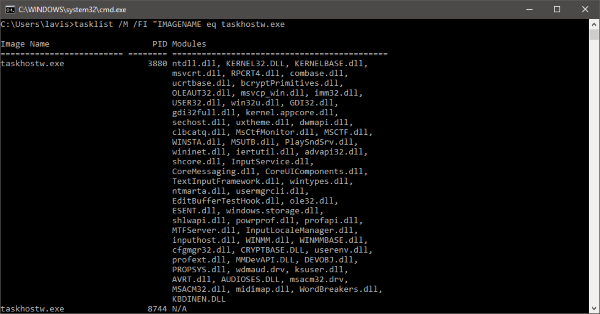
이 명령은 Windows 시작(Windows Startup) 시 이 프로세스에 의해 로드된 모든 DLL 파일을 나열합니다 . 목록을 살펴보면 Windows(Windows) 에 핵심 기능을 제공하는 몇 가지 필수 파일을 찾을 수 있습니다 .
따라서 간단히 말해서 Taskhost 는 동적 링크 라이브러리를 로드하고 실행하는 기능을 제공 하는 핵심 Windows 프로세스 입니다. (core Windows process)다양한 DLL(DLL) 파일 을 호스팅하기 때문에 때때로 정상적인 속도로 리소스를 소모할 수 있습니다. 프로세스가 응답을 중지하거나 많은 리소스를 사용하는 이러한 문제에 직면한 경우. 프로세스 탐색기(Process Explorer) , 성능 모니터(Performance Monitor) 및 리소스 모니터(Resource Monitor) 를 사용 하고 수동으로 문제를 해결해 보십시오.
이러한 프로세스, 파일 또는 파일 형식에 대해 알고 싶으십니까?(Want to know about these processes, files or file types?)
Windows.edb 파일(Windows.edb files) | csrss.exe | Svchost.exe | StorDiag.exe | MOM.exe | ApplicationFrameHost.exe | ShellExperienceHost.exe | winlogon.exe | atieclxx.exe | 콘호스트.exe(Conhost.exe) | mDNSResponder.exe .
Related posts
Service Host : 진단 Policy Service 100 % Disk Usage Windows 10
Service Host에 의해 Fix High CPU Usage : 로컬 시스템
Service Host SysMain 원인 High CPU and Memory usage
ShellExperienceHost.exe or Windows Shell Experience Host
Fix File Picker UI Host PickerHost.exe은 Windows 11/10에서 응답하지 않습니다
Process Tamer : Windows PC에서 High 또는 100 % CPU utilization 관리
HP Display Control Service을 업데이트해야합니다
Windows 11/10에서 서비스 호스트(SysMain) 높은 디스크 사용량을 수정하는 방법
Process가 Windows 10에서 파일을 잠그고 있는지 알려주는 방법은 무엇입니까?
Windows 11/10에서는 TrustedInstaller.exe 란 무엇입니까?
Windows 10 Sihost.exe은 무엇입니까? 그것이 바이러스인지 아는 방법은 무엇입니까?
Windows 10에서는 CompatTelRunner.exe 란 무엇입니까? 내가 그것을 비활성화 할 수 있습니까?
맬웨어 방지 서비스 실행 프로세스란 무엇이며 안전한가요?
Windows 10의 splwow64.exe 프로세스 란 무엇이며 비활성화 할 수 있습니까?
Windows 10에서 YourPhone.exe 과정은 무엇입니까? 나는 그것을 제거합니까?
Desktop Window Manager는 작동이 중지 및 Windows 10에 폐쇄되었다
File type or Process Exclusion Windows Security에 File type or Process Exclusion를 추가하는 방법
동기화 설정을 위한 호스트 프로세스 수정
Identity_Helper.exe process Windows 10 Task Manager Identity_Helper.exe process 란 무엇입니까?
Microsoft Office Click-To-Run High CPU usage Windows 11/10에서
